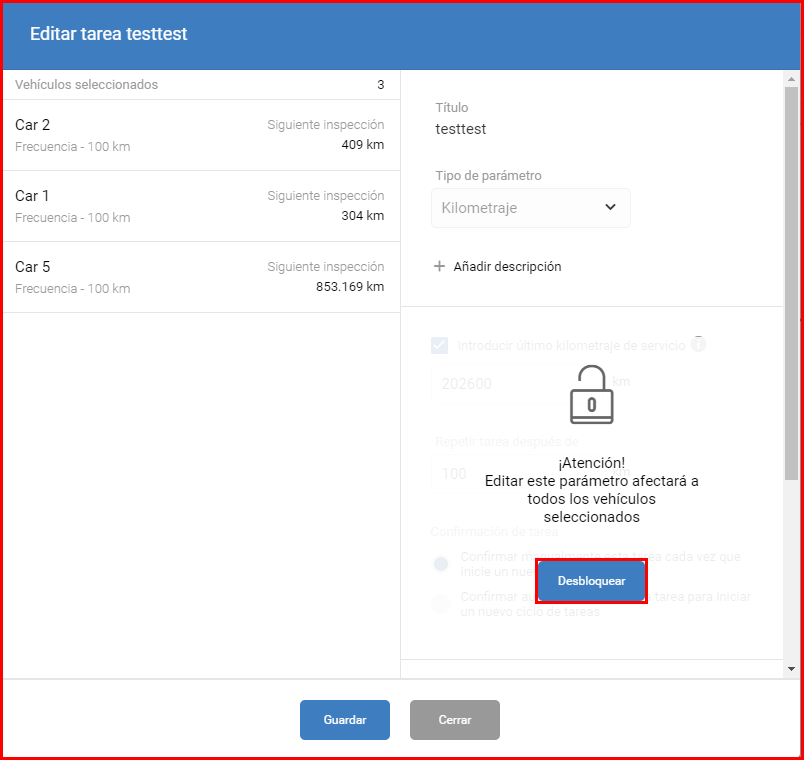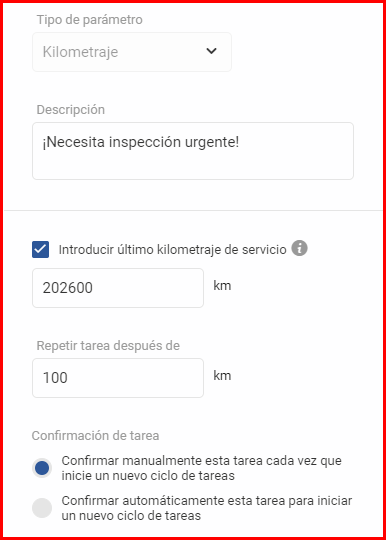Debido a lo que toda la información se generaliza al crear tareas de mantenimiento, alguna información puede ser inexacta y necesitar cambios. Se puede editar las tareas marcando las casillas al inicio de la fila de vehículos. Después de seleccionar los vehículos el usuario tiene que hacer clic en el botón “Editar”.
Tras completar los pasos previos, se abrirá una nueva ventana, donde el usuario puede editar algunos ajustes de mantenimiento para los vehículos seleccionados. Siempre se aparecerá una ventana de advertencia al lado derecho, advirtiendo que cambios a la tarea afectarán todos los vehículos seleccionados (casillas marcadas) en la lista de vehículos. Para desbloquear los ajustes, el usuario simplemente tiene que hacer clic en el botón “Desbloquear” en cada sección de ajustes.
Haciendo clic en el botón “Desbloquear” permitirá al usuario cambiar algunos ajustes. No todos los ajustes pueden ser cambiados después de crear la tarea. Se puede editar los siguientes campos:
- Descripción;
- Introducir último kilometraje/última fecha/últimas horas de trabajo de servicio;
- Repetir tarea después de;
- Confirmación de tarea;
- Dirección de correo electrónico;
- Selección de tiempo de alerta.
Después de hacer cambios hay que hacer clic en el botón “Guardar” o los cambios no se guardarán. Si el usuario no desea guardar los cambios, tiene que hacer clic en el botón “Cerrar”, o en cualquier lugar fuera de la ventana.
El usuario puede cambiar el inicial generalizado valor del “Último servicio” y cambiar el periodo de servicio para cada vehículo individualmente. No se puede cambiar el tipo del parámetro, así que se hace una tarea de mantenimiento para cada tipo de periodo (kilometraje / fecha / horas de trabajo).